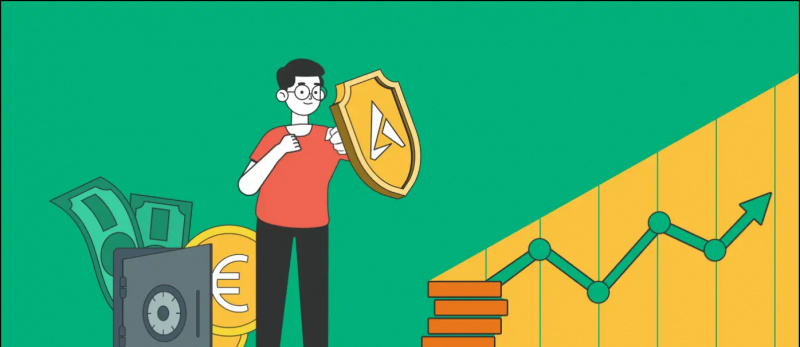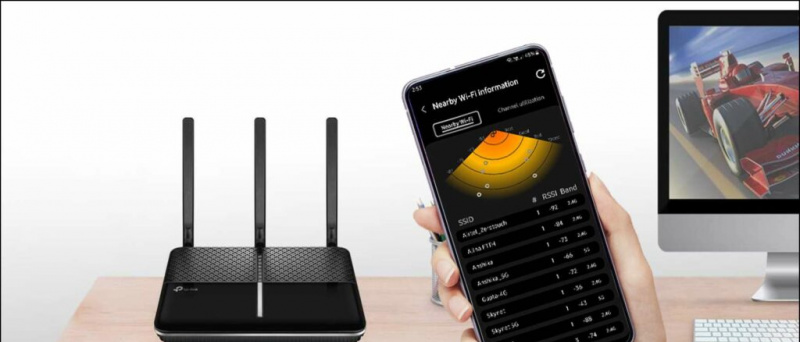Vivo NEX là một điện thoại thông minh tuyệt vời và mang tính cách mạng với màn hình 6,6 inch không viền. Máy ảnh mặt trước và công nghệ truyền âm thanh trên màn hình cũng không phải là những tính năng thông thường. Nhưng còn rất nhiều điều để khám phá về điện thoại thông minh này, vì vậy chúng tôi sẽ liệt kê 15 tính năng ẩn của Vivo NEX sẽ làm cho điện thoại thông minh tốt hơn theo nhiều cách khác nhau.
Cử chỉ điều hướng

Bạn có thể bật các cử chỉ điều hướng vuốt trong Tôi sống Nex giống như iPhone X. Đi tới Cài đặt> Điều hướng hệ thống> chọn Cử chỉ điều hướng để bật chúng. Bạn có thể thay đổi bên của cử chỉ quay lại sang phải hoặc trái. Bạn cũng có thể thay đổi kiểu cử chỉ điều hướng trong menu cài đặt Điều hướng Hệ thống.
thu phóng ảnh hồ sơ không hiển thị trong cuộc họp
Chế độ chơi game

Chế độ Trò chơi tự giải thích, nó tăng hiệu suất trò chơi của bạn bằng cách giết một số hoạt động nền kém hữu ích hơn. Để bật tính năng này, hãy mở bảng điều khiển bằng cách vuốt lên từ cạnh nút của màn hình và nhấn vào nút chuyển đổi Chế độ trò chơi để bật.
Trích dẫn, chế độ chơi game hao pin nhanh nên bạn nhớ tắt chế độ này sau khi chơi game.
Tốc độ mạng

Bạn có thể kiểm tra tốc độ mạng của mình ngay trên thông báo ở trên cùng. Theo mặc định, tính năng này bị tắt, để bật tính năng này, hãy chuyển đến Cài đặt> Thanh hệ thống và thông báo và bật Tùy chọn tốc độ mạng. Thao tác này sẽ hiển thị tốc độ mạng hiện tại trên thanh thông báo.
Phần trăm pin
Để bật văn bản phần trăm pin trên thanh thông báo, hãy chuyển đến Cài đặt> Thanh trạng thái và thông báo> nhấn vào tùy chọn Phần trăm pin. Bạn có thể chọn giữa các tùy chọn hiển thị văn bản bên trong biểu tượng pin hay bên ngoài biểu tượng pin.
làm cách nào để thêm thẻ vào google bây giờ
Bảo vệ mắt

Bảo vệ mắt bổ sung bộ lọc màu cho màn hình giúp văn bản trên màn hình dễ đọc trong điều kiện ánh sáng yếu mà không làm tổn thương mắt. Để bật tính năng này, hãy đi tới Cài đặt> Màn hình và độ sáng> Bảo vệ mắt. Tại đây, bạn cũng có thể cài đặt thời gian để bật và tắt tính năng Bảo vệ mắt tự động.
Tỷ lệ hiển thị ứng dụng
Một số ứng dụng không được tối ưu hóa cho kiểu hiển thị của Vivo NEX và nó hiển thị một khoảng trống trong giao diện người dùng ứng dụng. Để tối ưu hóa ứng dụng cho màn hình này, chỉ cần khởi chạy ứng dụng và bạn sẽ thấy một biểu ngữ ngang bên dưới giao diện người dùng ứng dụng. Chạm vào biểu ngữ và sau đó chạm vào OK, ứng dụng sẽ khởi động lại ở chế độ xem đầy đủ.
Màn hình nhắc nhở đánh thức
Để đánh thức điện thoại thông minh của bạn mỗi lần, một thông báo sẽ đến trên điện thoại của bạn, bạn có thể bật tùy chọn này. Đi tới cài đặt> thanh trạng thái và thông báo> bật tùy chọn nhắc nhở màn hình Đánh thức ở đó. Tùy chọn này tốn nhiều pin hơn bình thường, vì vậy hãy tắt tùy chọn này nếu điện thoại của bạn sắp hết pin.
Âm thanh bật lên của máy ảnh
Máy ảnh bật lên trên Vivo Nex trông rất tuyệt, bạn có thể làm cho máy trở nên mát hơn bằng cách thêm âm thanh vào đó. Đi tới Cài đặt> Âm thanh và Rung> Âm thanh bật lên của máy ảnh> chọn một trong ba tùy chọn có sẵn ở đó.
Luôn hiển thị
Luôn hiển thị là tốt nhất cho điện thoại thông minh có màn hình Super AMOLED giống như Vivo Nex, nó hiển thị thời gian và nhiều thông tin hơn khi màn hình không sáng. Để bật tính năng này, hãy vào Cài đặt> Màn hình khóa, màn hình chính và hình nền> nhấn vào Tùy chọn Luôn bật Hiển thị và bật tùy chọn này.
Chế độ siêu tiết kiệm điện
Tính năng này sẽ giúp bạn tiết kiệm trong những điều kiện quan trọng khi điện thoại thông minh của bạn còn pin gần hết. Tính năng này giới hạn các tính năng của điện thoại thông minh và tiết kiệm pin ở mức tối đa. Tính năng này đóng mọi ứng dụng đang chạy trong nền, vì vậy hãy lưu mọi thứ bạn đang làm việc trước khi bật tính năng này.
Dọn dẹp bộ nhớ
Vivo Nex đi kèm với tính năng làm sạch bộ nhớ cache được ẩn bên trong cài đặt. Xóa bộ nhớ cache sẽ giúp điện thoại thông minh của bạn nhanh hơn một chút, hãy chuyển đến Cài đặt> RAM và Dung lượng lưu trữ> Dọn dẹp dung lượng lưu trữ. Tại đây, bạn sẽ tìm thấy tất cả các tùy chọn dọn dẹp bộ nhớ cache và lưu trữ.
làm cách nào để thay đổi âm thanh thông báo của tôi
Cảm ứng dễ dàng
Chúng tôi biết các cử chỉ điều hướng không dành cho tất cả mọi người và chúng cũng hơi khó hiểu. Vì vậy Vivo đã bổ sung thêm một tùy chọn điều hướng khác có tên là Easy touch, để kích hoạt tính năng này, bạn vào Cài đặt> Cài đặt khác> Cảm ứng dễ dàng. Điều này sẽ hoạt động ngay cả với các nút điều hướng hoặc cử chỉ.
Làm đẹp khuôn mặt cho cuộc gọi điện video
Tính năng này tự giải thích và bạn có thể bật tính năng này bằng cách đi tới Cài đặt> Cài đặt khác> Làm đẹp khuôn mặt cho cuộc gọi điện video. Bạn có thể cho phép nó trên các ứng dụng bạn cần, nó sẽ liệt kê tất cả các ứng dụng gọi điện video được hỗ trợ để bạn có thể chọn ứng dụng bạn muốn sử dụng bộ lọc làm đẹp.
Thông báo đèn pin
Nếu bạn có thói quen đặt ngược smartphone trên bàn và bỏ lỡ những thông báo nhỏ khi chúng đến. Sau đó, bật thông báo đèn pin sẽ sáng đèn pin khi có thông báo. Để bật tính năng này, hãy đi tới Cài đặt> Cài đặt khác> Thông báo đèn pin.
Trình sao chép ứng dụng
Trình sao chép ứng dụng sao chép một ứng dụng trên điện thoại thông minh của bạn để bạn có thể sử dụng hai tài khoản trên cùng một ứng dụng trên cùng một điện thoại. Đi tới Cài đặt> Bản sao ứng dụng> chuyển nút gạt của ứng dụng bạn muốn sao chép. Thao tác này sẽ tạo một ứng dụng khác trên màn hình chính để bạn phân biệt giữa ứng dụng gốc và ứng dụng sao chép.
Phần kết luận
Có rất nhiều thứ khác ngoài danh sách được cung cấp ở đây, bạn có thể khám phá chúng trong menu cài đặt và nếu bạn tìm thấy chúng, hãy cho chúng tôi biết để chúng tôi có thể thêm chúng vào danh sách của mình. Để biết thêm mẹo và thủ thuật, hãy theo dõi các trang mạng xã hội của chúng tôi và đăng ký kênh YouTube của chúng tôi.
Bình luận trên Facebook